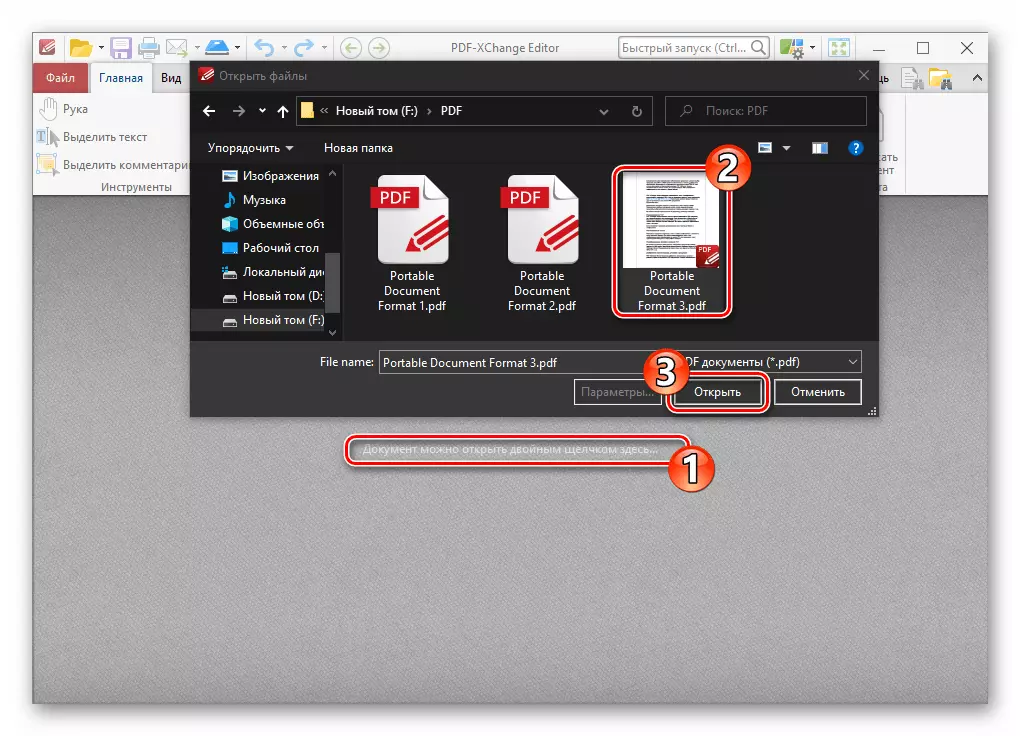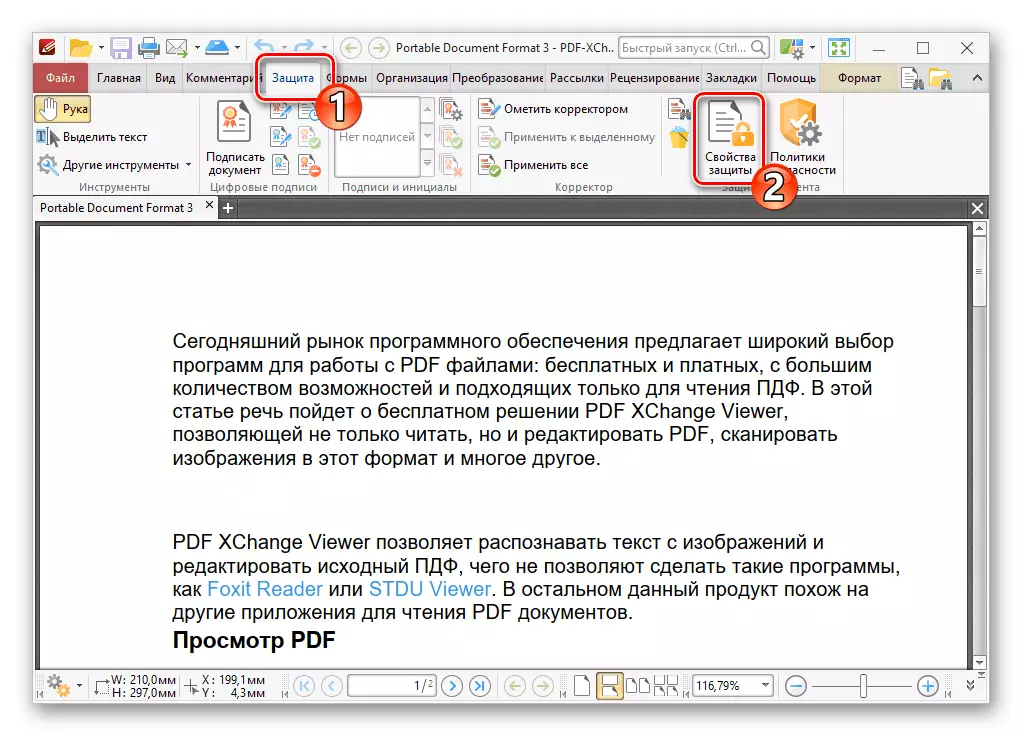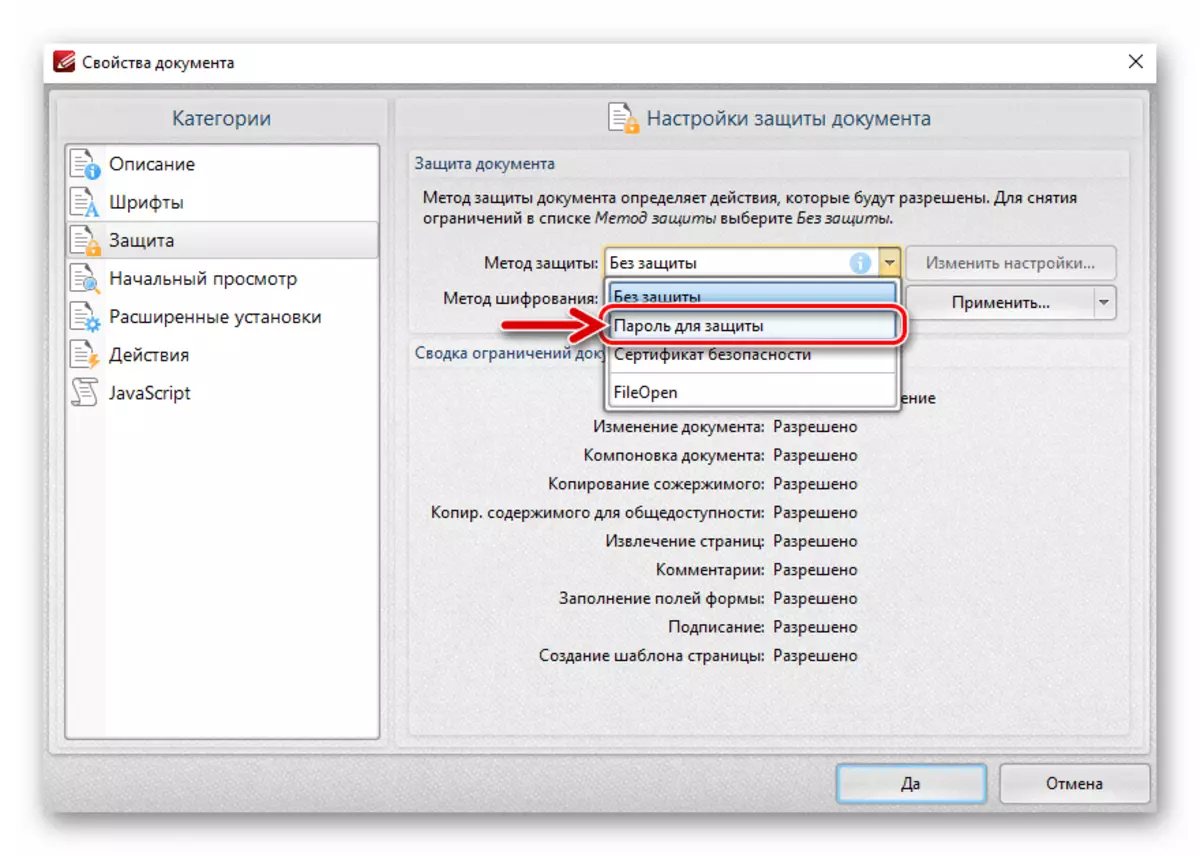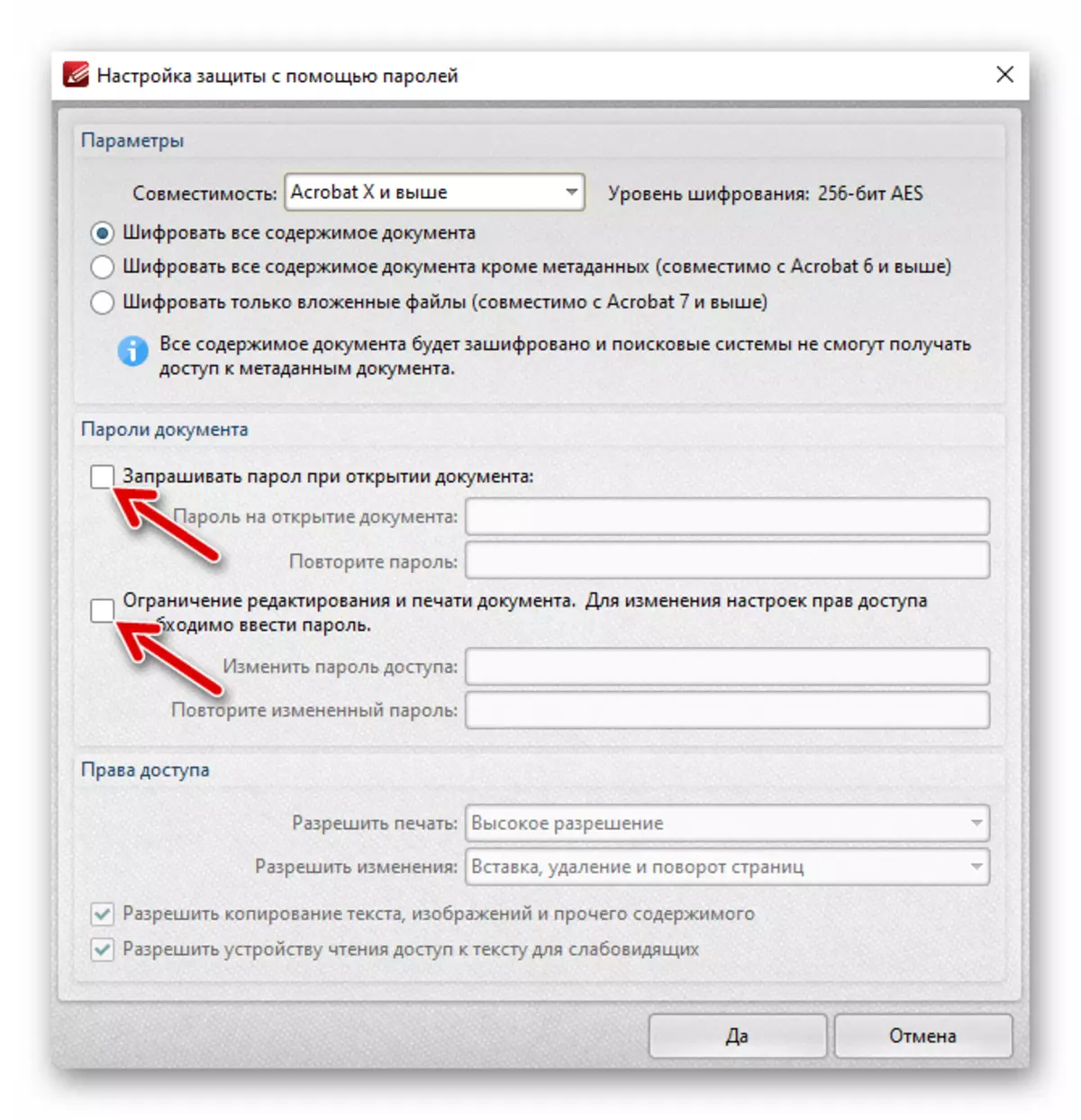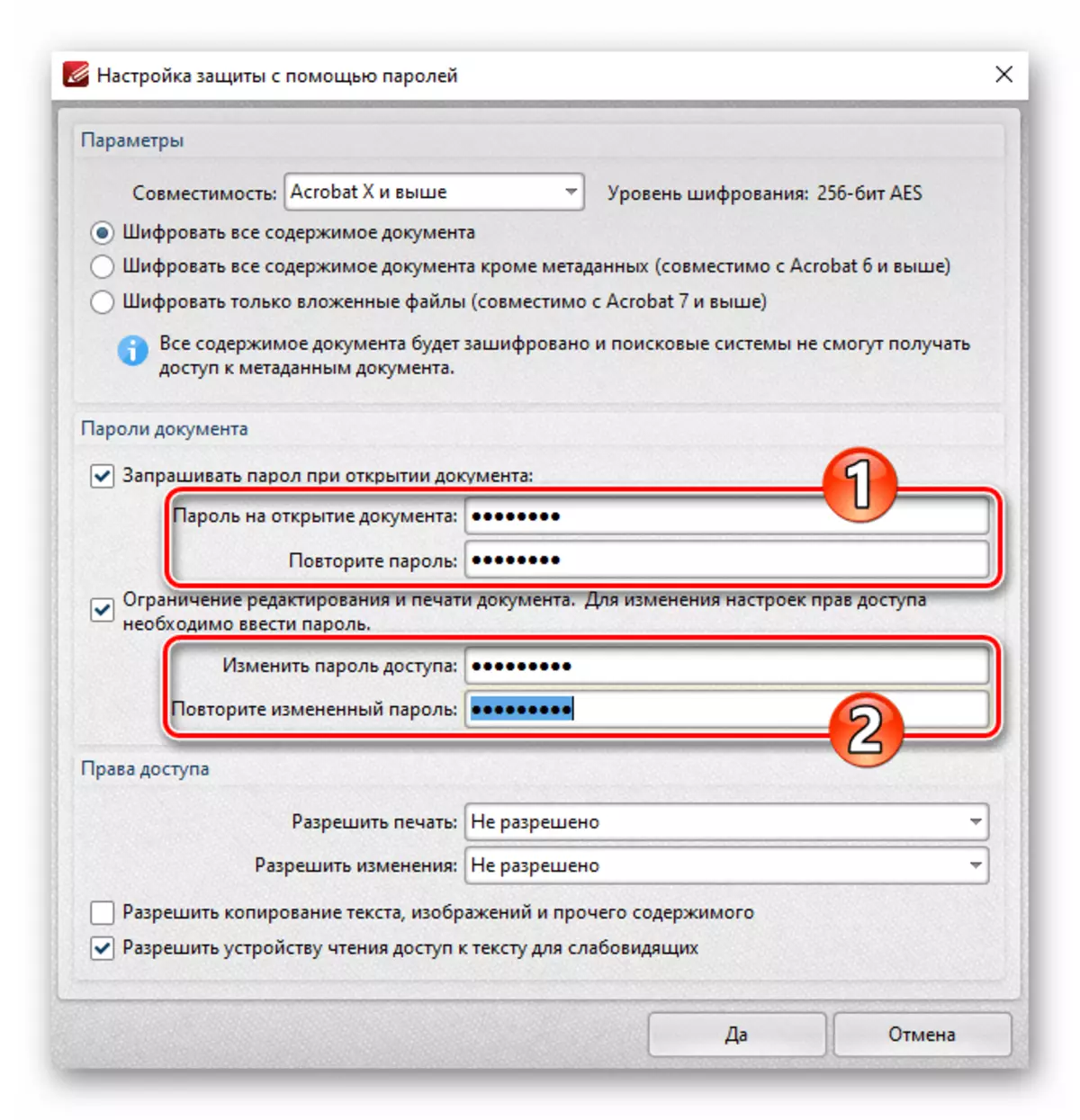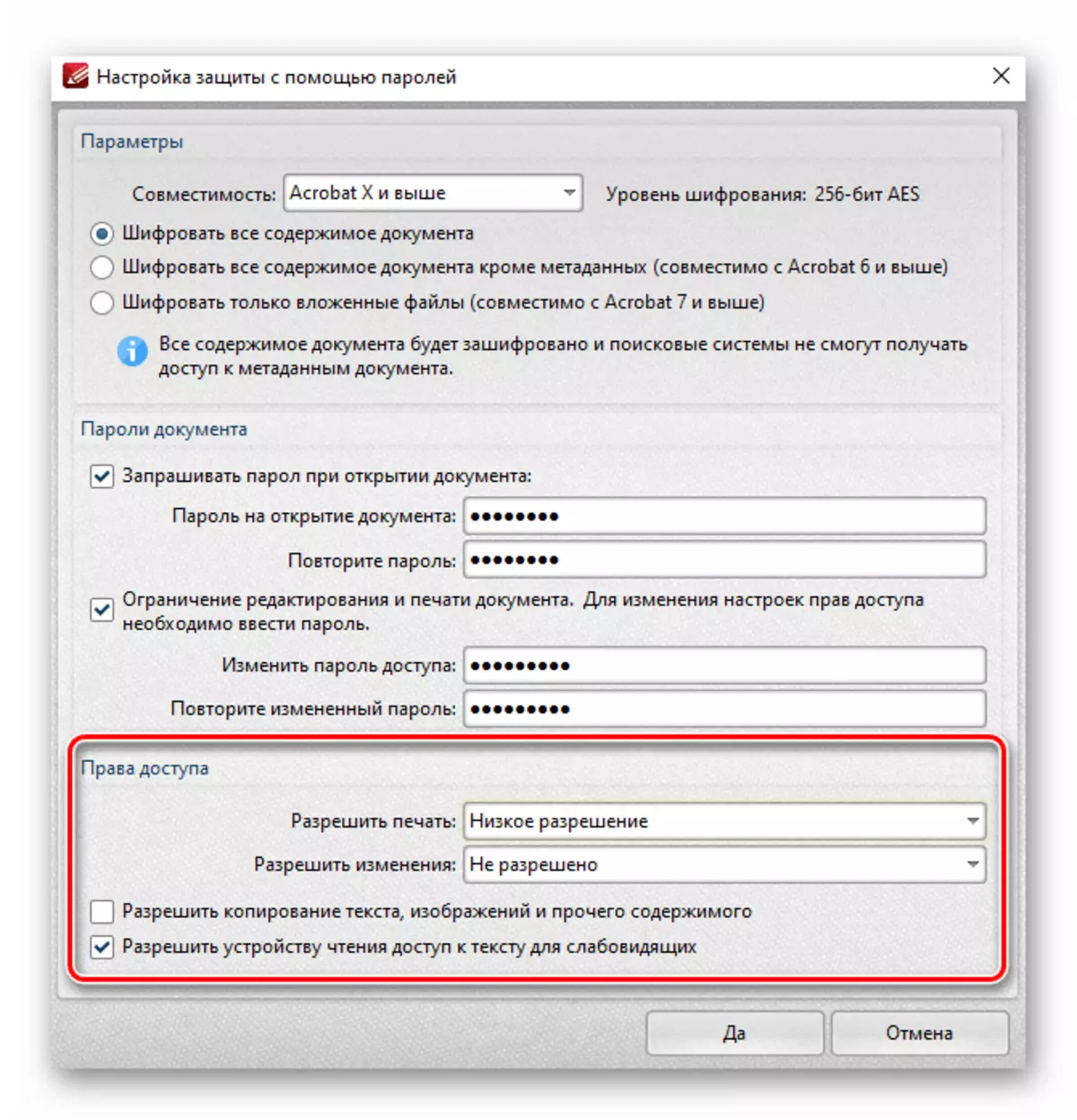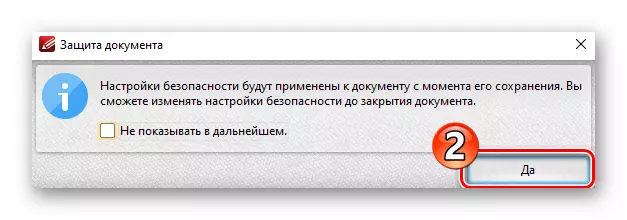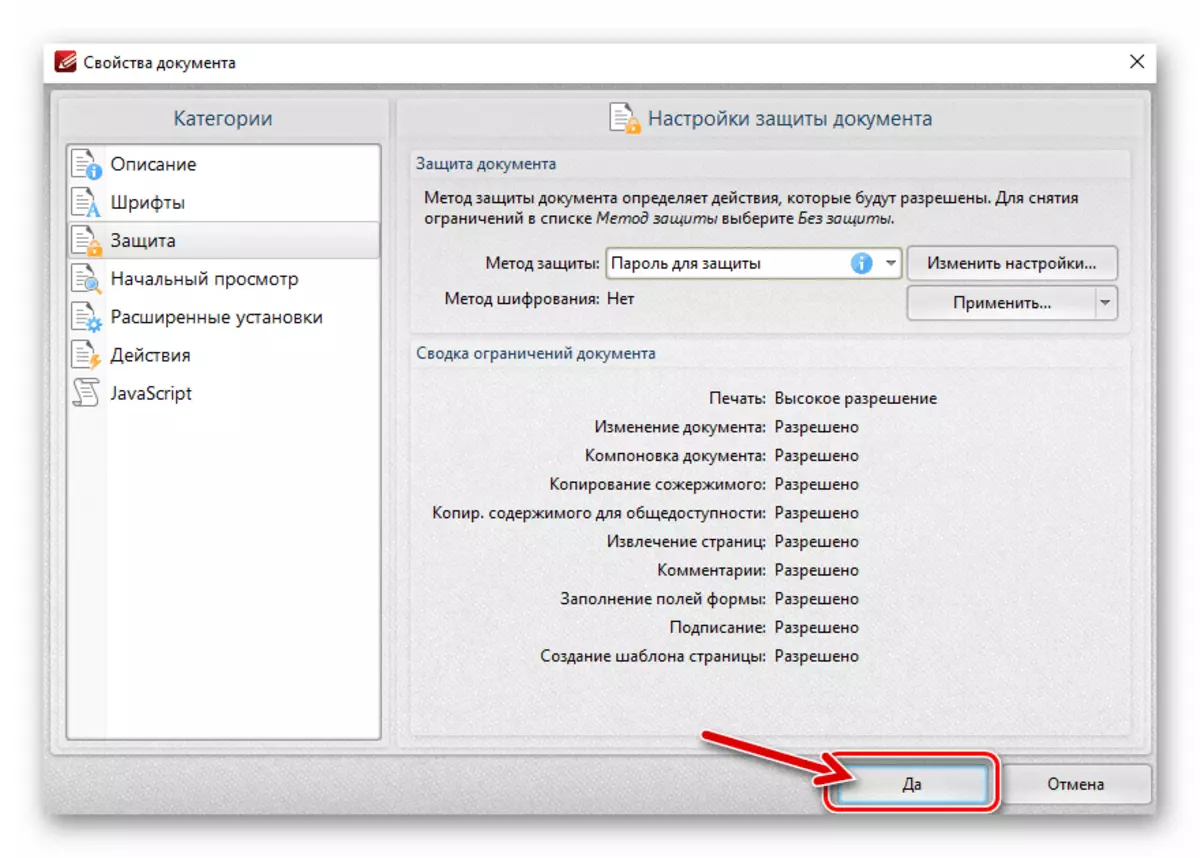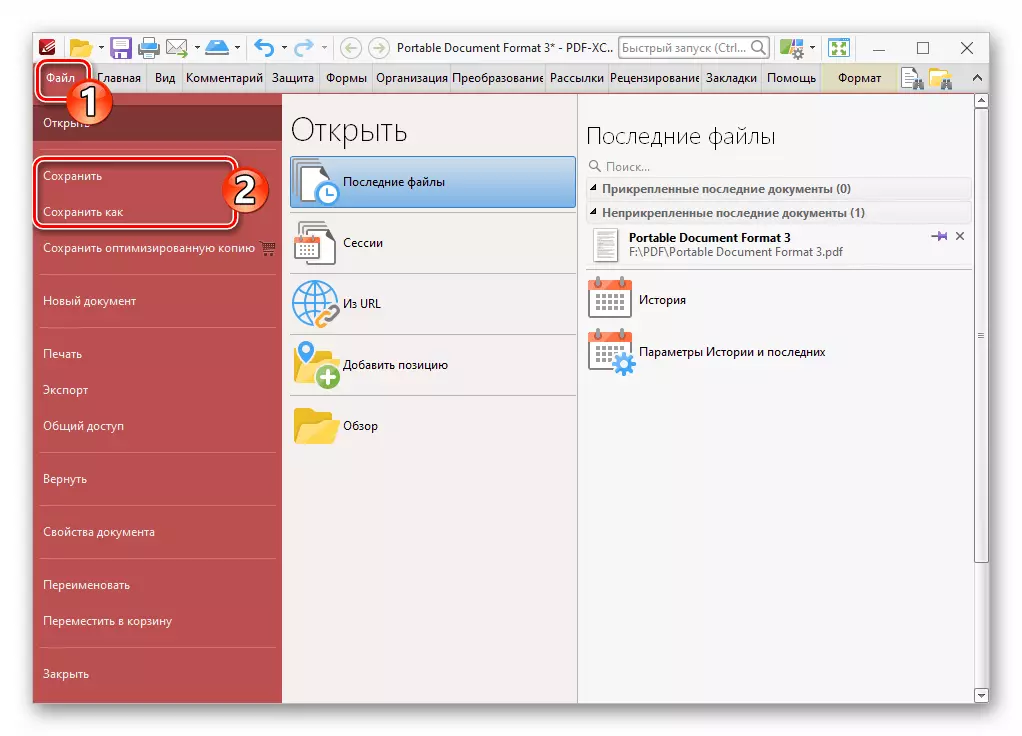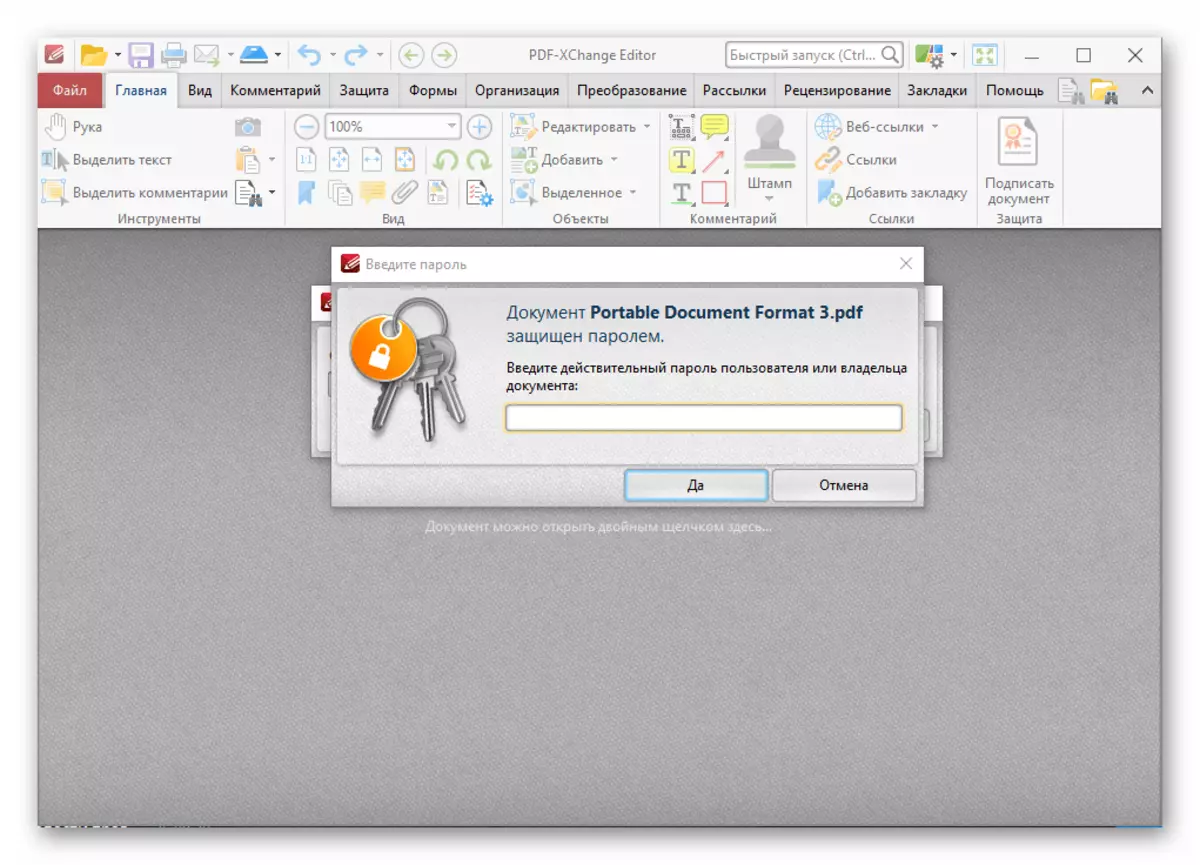Metodu 1: Adobe Acrobat Pro Dc
L-ewwel programm li qed jiġi kkunsidrat f'dan l-Artikolu, li bih huwa possibbli li ssolvi l-kompitu li tistabbilixxi l-password biex tipproteġi l-fajls ta 'format ta' dokument portabbli minn użu mhux awtorizzat, huwa propost mill-kreaturi tal-format - Adobe u jissejjaħ Acrobat Pro DC (fajl PDF Viewer - Acrobat Reader ma jaqbilx).
Nota: Acrobat dwar disti huwa prodott imħallas, u dan huwa forsi r-raġuni ewlenija għar-rifjut possibbli li tużah. Madankollu, jekk għandek kompitu li jikkripta unikament fajl PDF wieħed jew aktar, tista 'faċilment tagħmel dan bħala parti minn perjodu ta' prova b'xejn ipprovdut mill-iżviluppaturi tal-programm għal 7 ijiem.
- Mexxi Adobe Acrobat Pro DC,
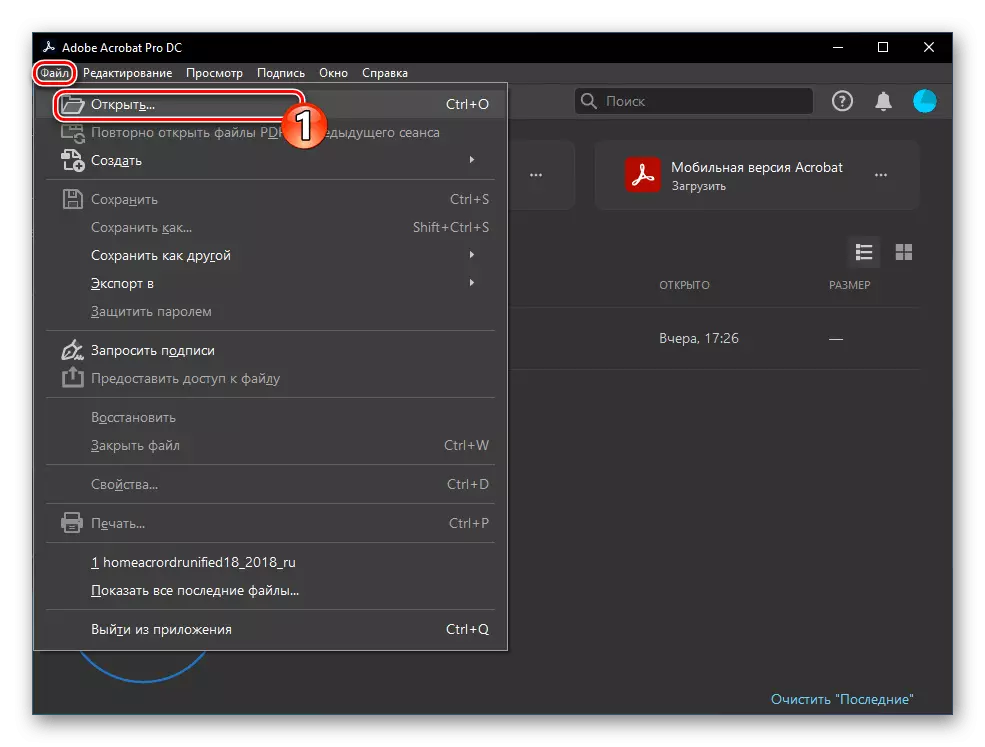
Iftaħ id-dokument PDF li għandu jkun protett minn password.
- Ċempel lill-menu "File" fil-programm, ikklikkja fuqha fuq l-oġġett "Properties ...".
- Fit-tieqa li tiftaħ, mur fit-tab "Protezzjoni".
- Fil-qasam "Protezzjoni ta 'Dokumenti", jespandu l-lista "metodu ta' protezzjoni"
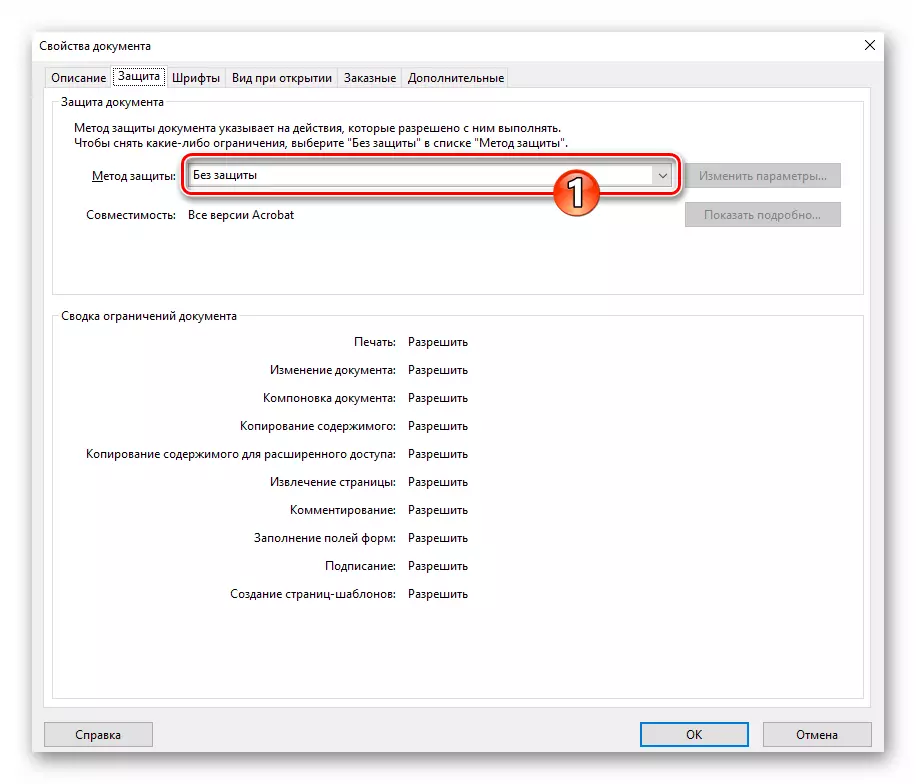
U agħżel "Protezzjoni billi tuża passwords" fiha.
- Fil-kaxxa dialog li jmiss, iċċekkja l-kaxxa tal-kontroll fil-kaxxa "titlob password biex tiftaħ id-dokument".
- Sussegwentement, huwa possibbli li tidħol kombinazzjoni sigrieta ta 'karattri fil- "password biex tiftaħ dokument" fil-qasam "Password", mingħajr ma tkun taf il-fajl encrypted biex tiftaħ, għamilha.
- Jekk meħtieġ, ċaqlaq għall-erja ta '"drittijiet ta' aċċess" u tinstalla fakultattiva, karatteristika tal-password speċifikata meta teżegwixxi l-oġġett preċedenti, li jirrestrinġu l-abbiltà li jeditjaw u jistampaw id-dokument.
- Ikklikkja fuq il-buttuna "OK" fil-kaxxa tad-djalogu dwar il-Protezzjoni tal-Password u daħħal il- "Password biex tiftaħ Dokument" Għal darb'oħra, billi tikkonferma l-intenzjonijiet tiegħek biex tikkripta l-fajl.
- Ikklikkja "OK" fit-tieqa ta 'twissija murija,
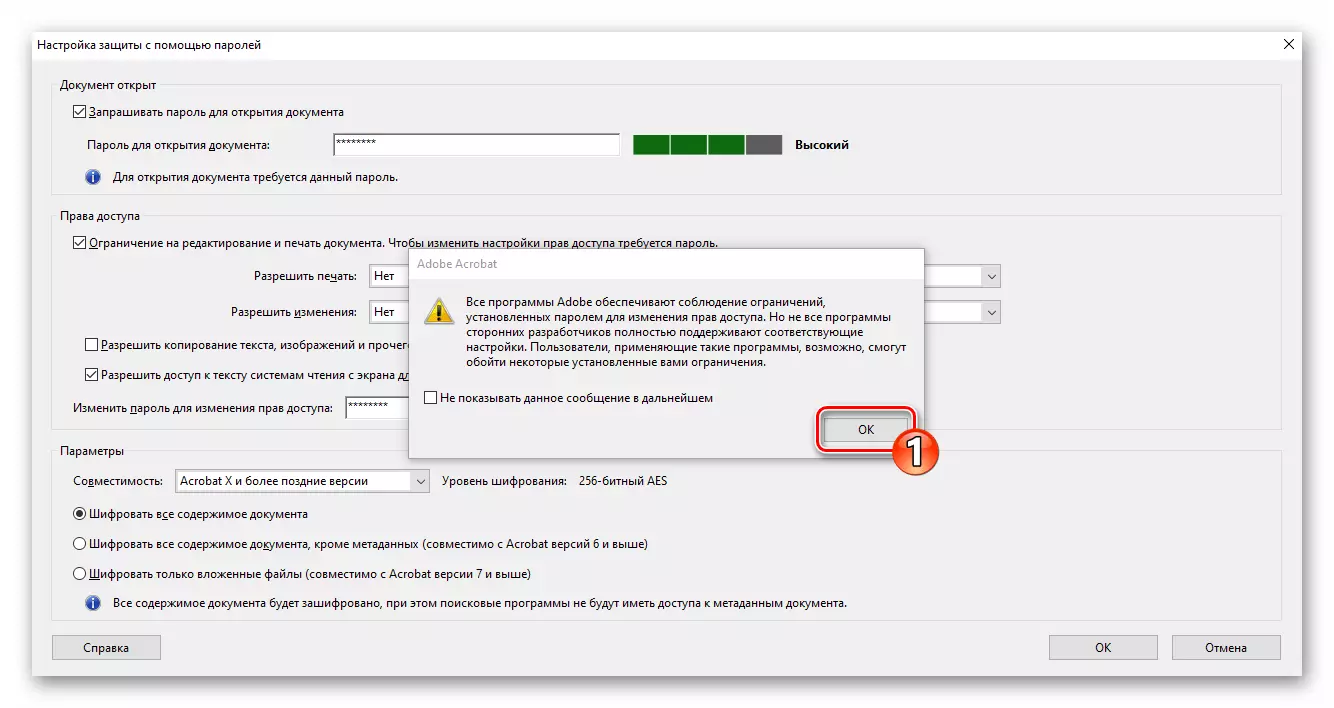
Imbagħad ikkonferma l-kombinazzjoni sigrieta ta 'karattri meħtieġa biex tbiddel id-drittijiet ta' aċċess biex teditja u tipprintja l-fajl.
- Għeluq tat-tieqa b'rakkomandazzjonijiet għal aktar azzjonijiet,
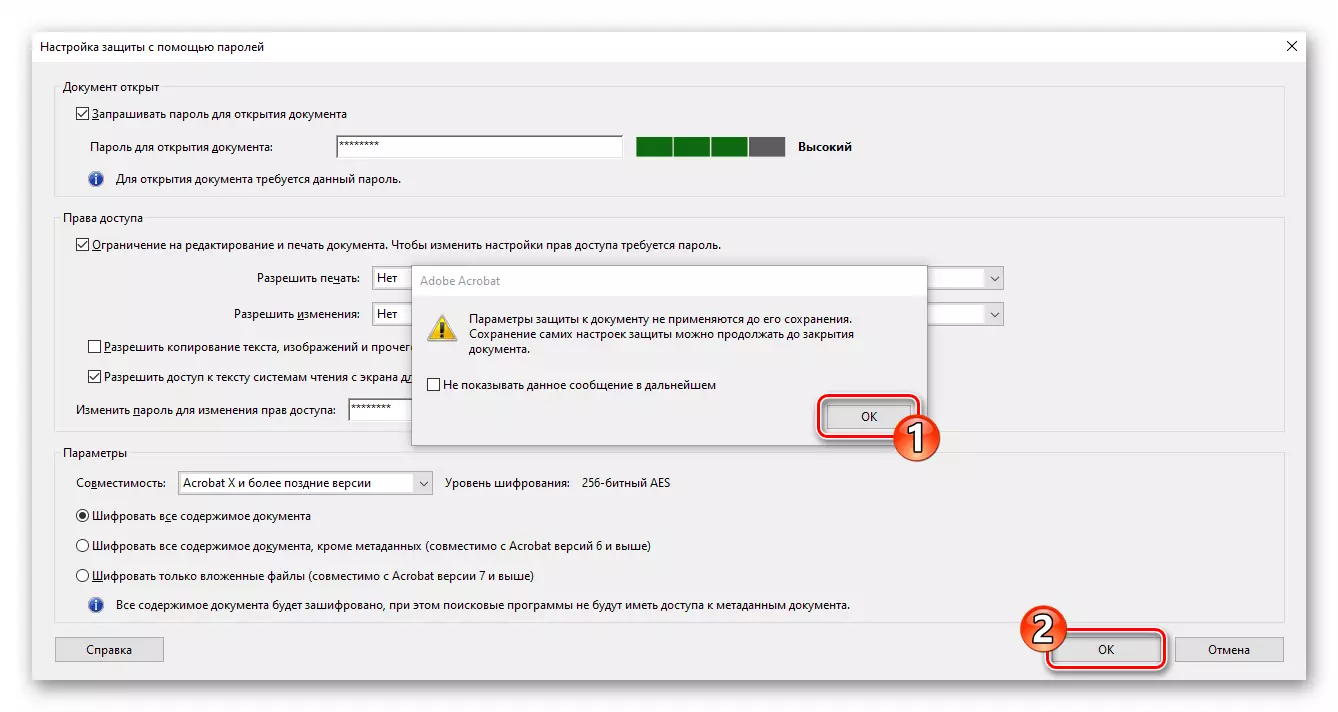
Ikklikkja "OK" fit-tieqa "Properties" tad-dokument.
- Ċempel lill-menu "File" u agħżel waħda mill-oġġetti fiha - "Save" jew "Save As ...". It-tieni għażla għandha tkun preferuta jekk trid tħalli wieħed mill-kopji tal-fajl miftuħ fil-fajl Acrobat Pro DC.
- Imla d-dokument Save. Dan isir mill-Operazzjoni tal-Protezzjoni tal-Password tal-Fajl PDF bl-użu ta 'Adobe Acrobat Pro DC, u l-fajl riċevut jew konvertit għar-riżultat tiegħu jkun jista' jiftaħ u jeditja biss dawk il-persuni li tipprovdi kombinazzjonijiet sigrieti ta 'karattri.
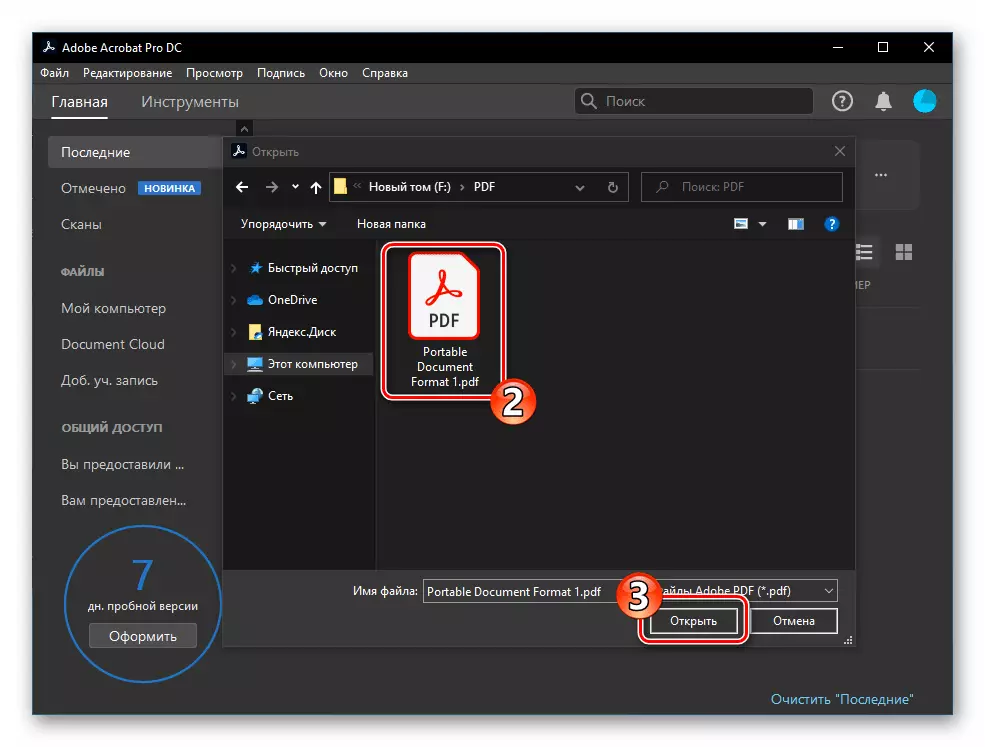

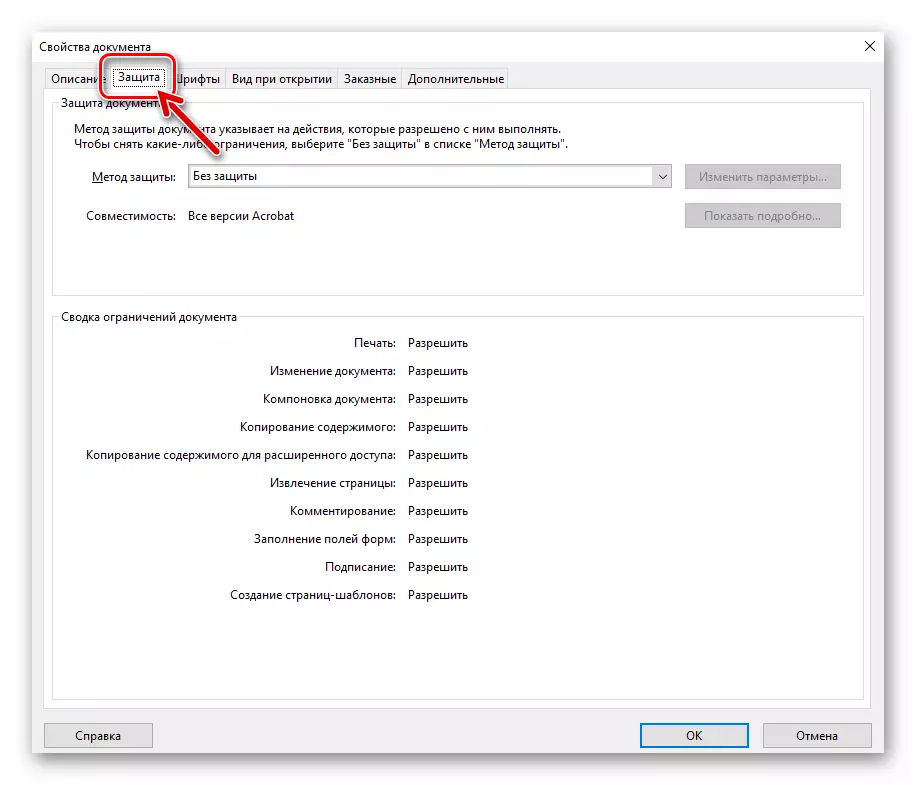
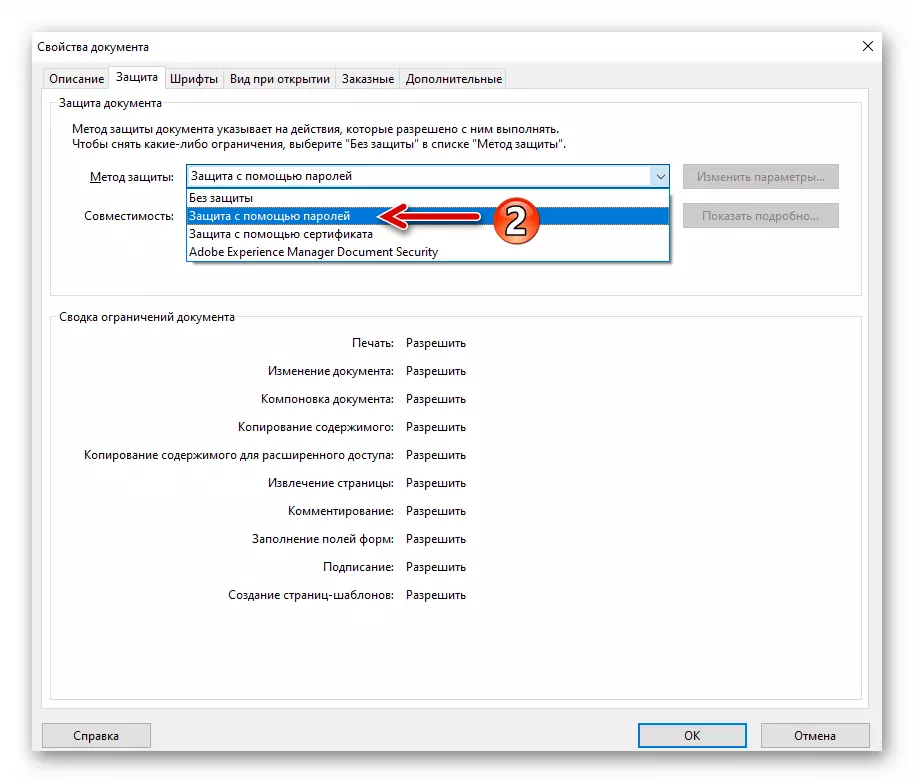
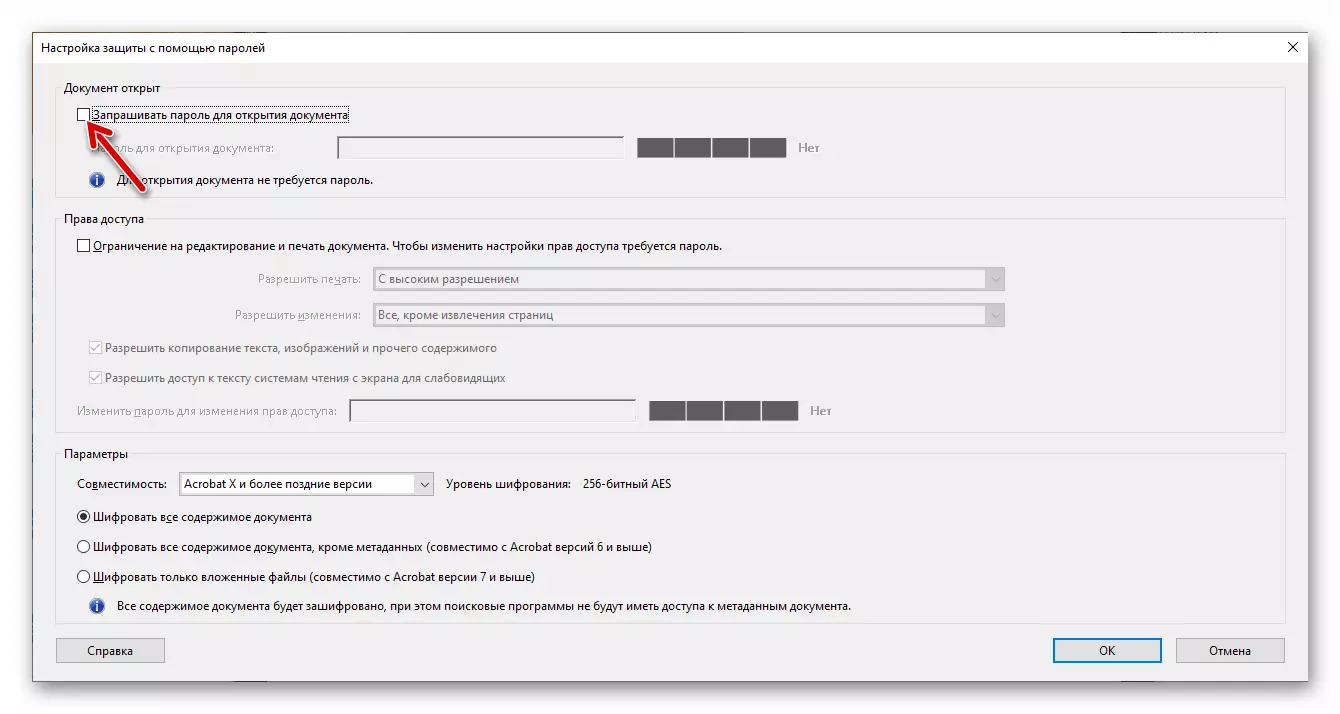
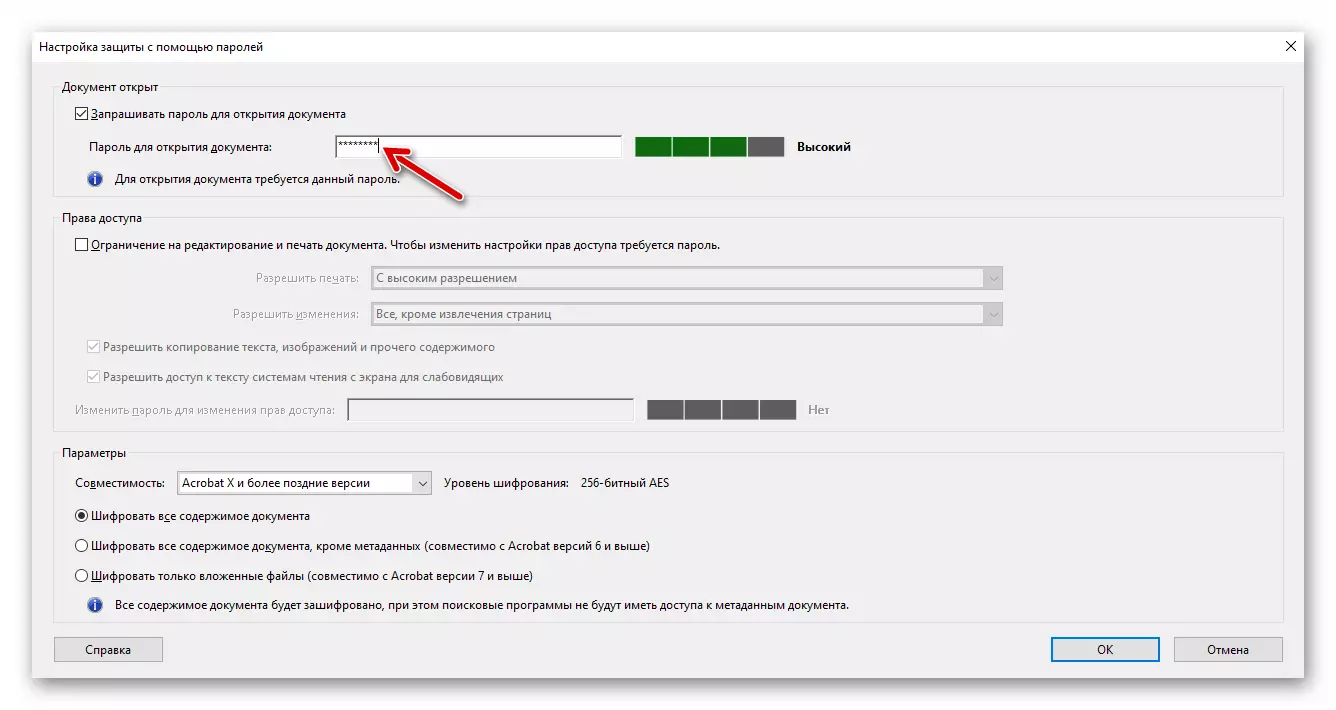
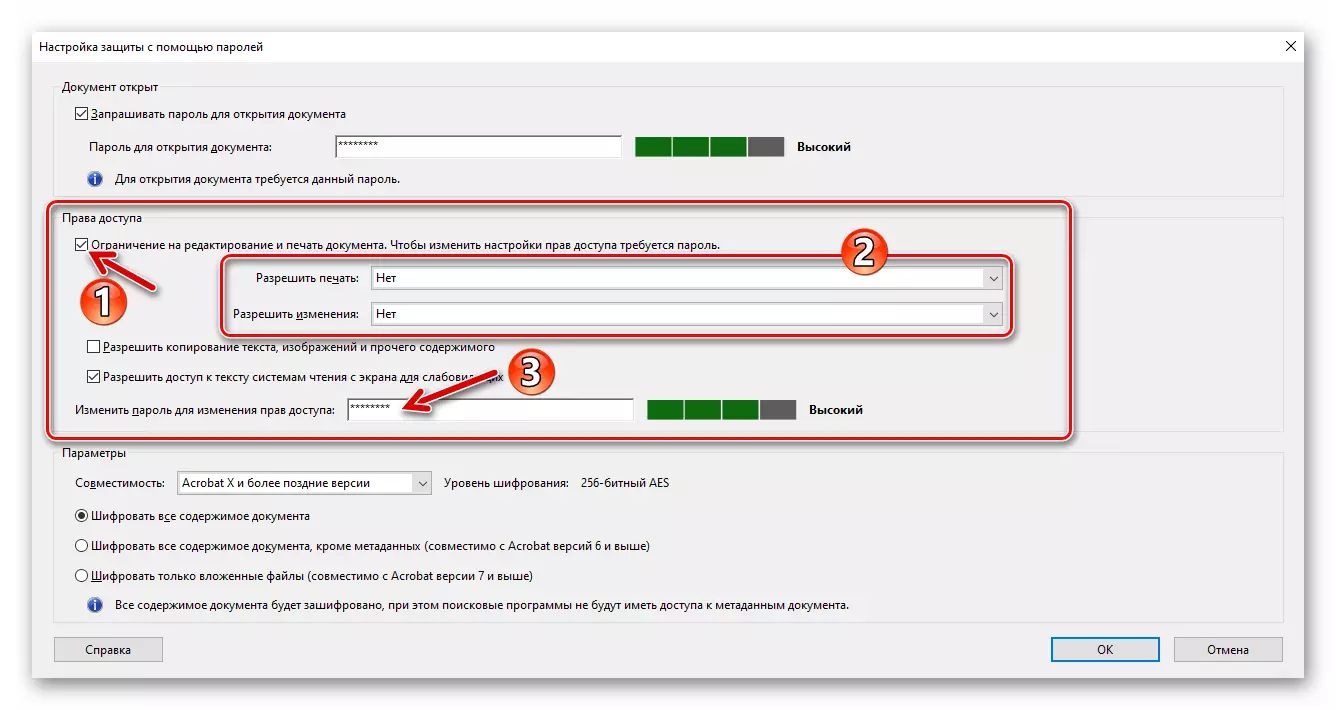
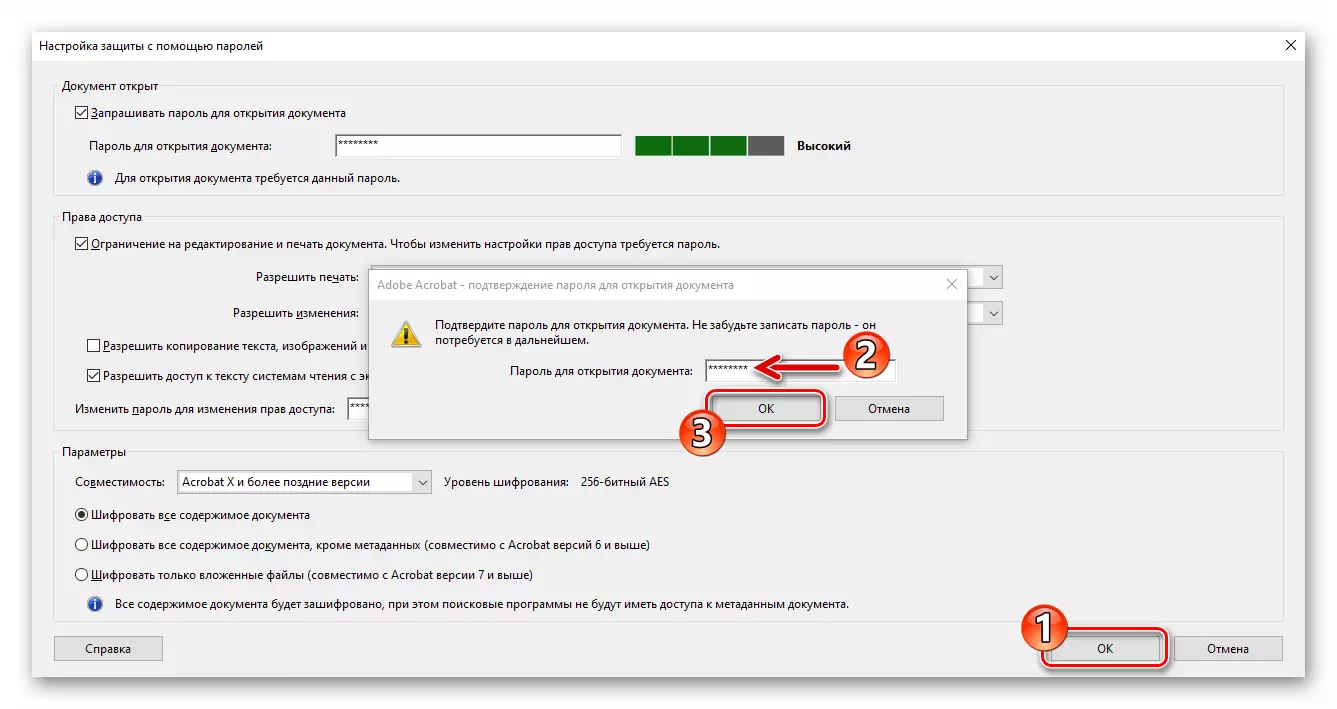
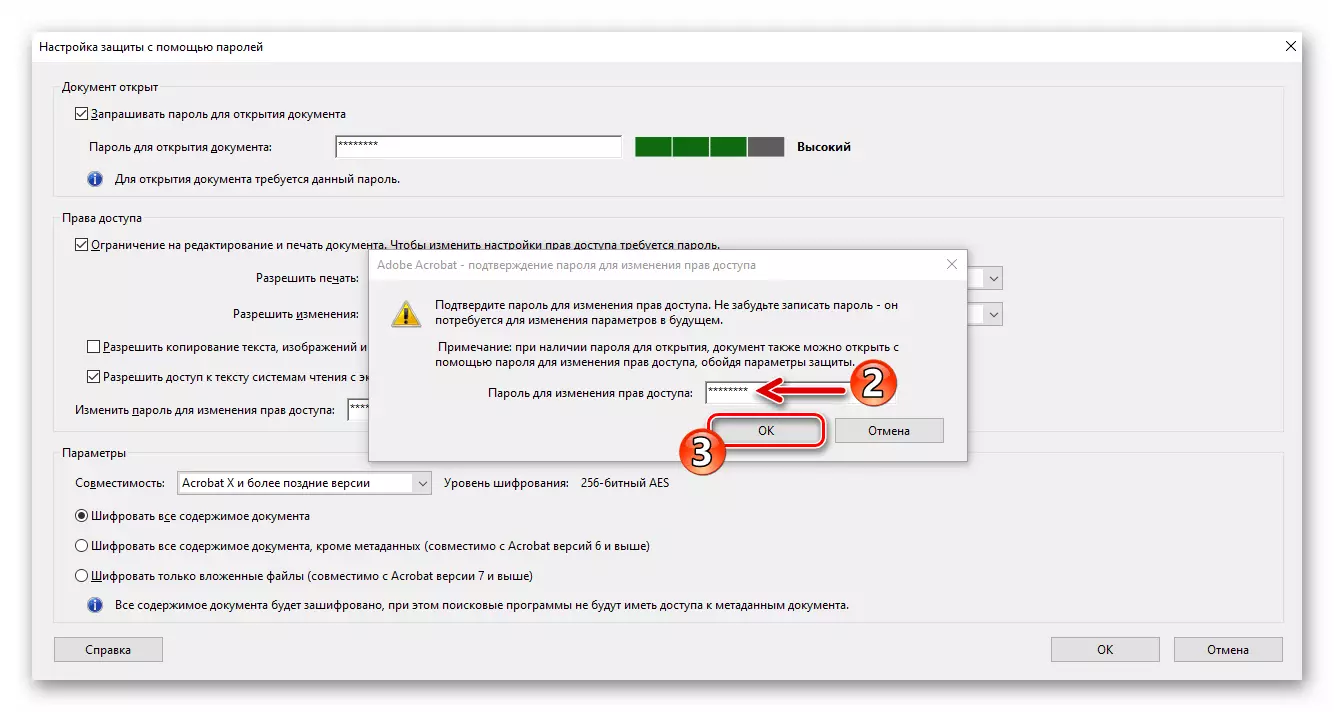
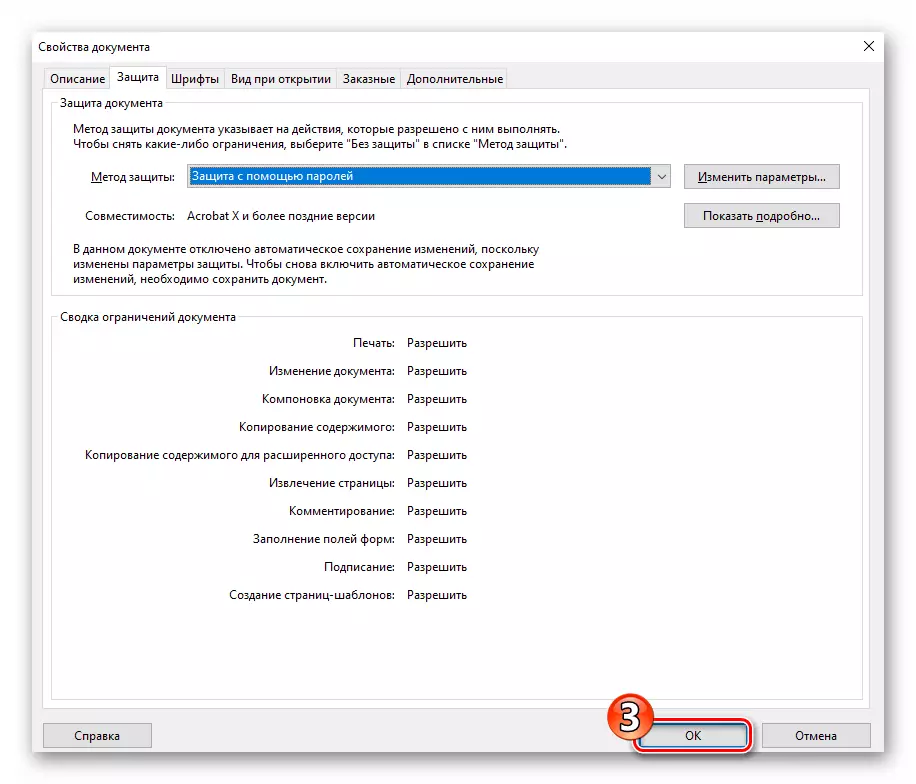
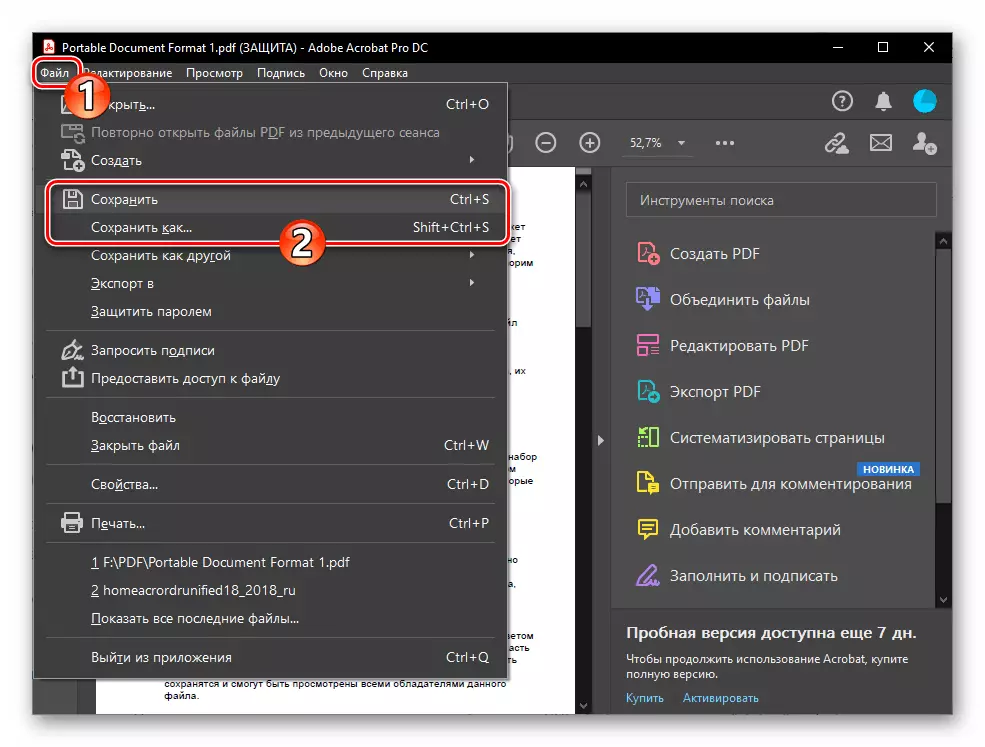
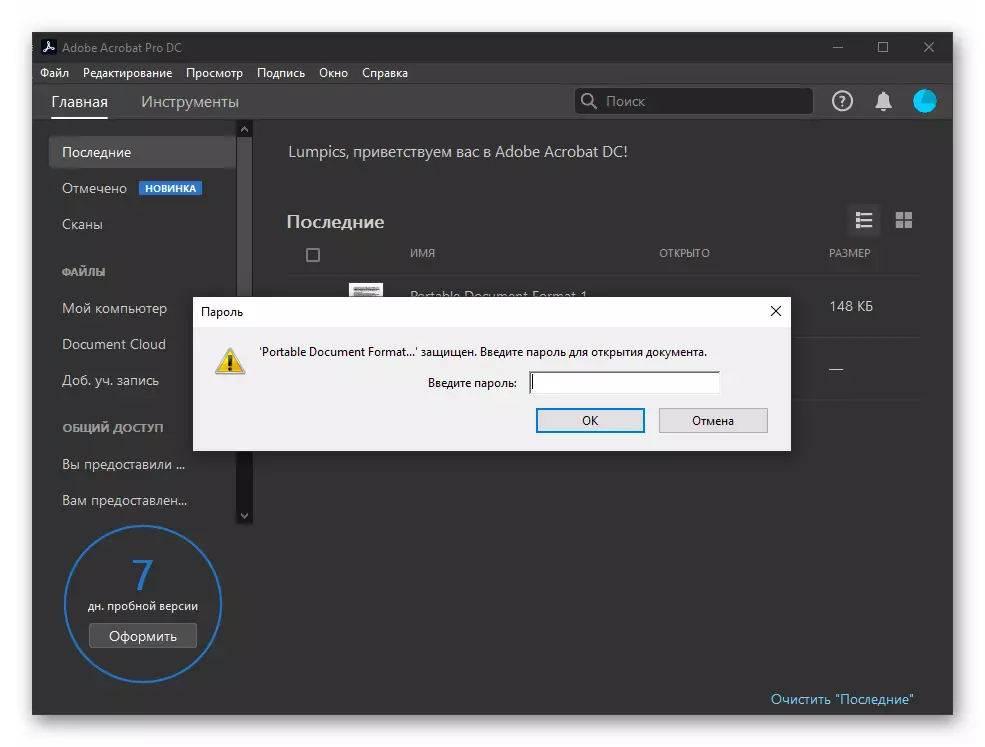
Metodu 2: Foxit phantompdf
L-għodda li ġejja li jistħoqqilha l-attenzjoni ta 'l-utenti li għandhom bżonn iwettqu operazzjonijiet aktar serji, aktar milli normali, operazzjonijiet bil-fajls PDF, u jipprovdu l-abbiltà li jipproteġu l-password maħżuna f'dan il-format, hija l-editur PhantomPDF żviluppat minn softwer Foxit. B'kopja tas-softwer speċifikat b'liċenzja mħallsa jew tużah f'perjodu ta 'introduzzjoni ta' 14-il ġurnata, l-operazzjoni taħt konsiderazzjoni hija faċli.
- Iftaħ id-dokument protett bil-password f'foxite foxespdf.
- Ikklikkja fuq l-isem tal-fajl "File" fil-programm,
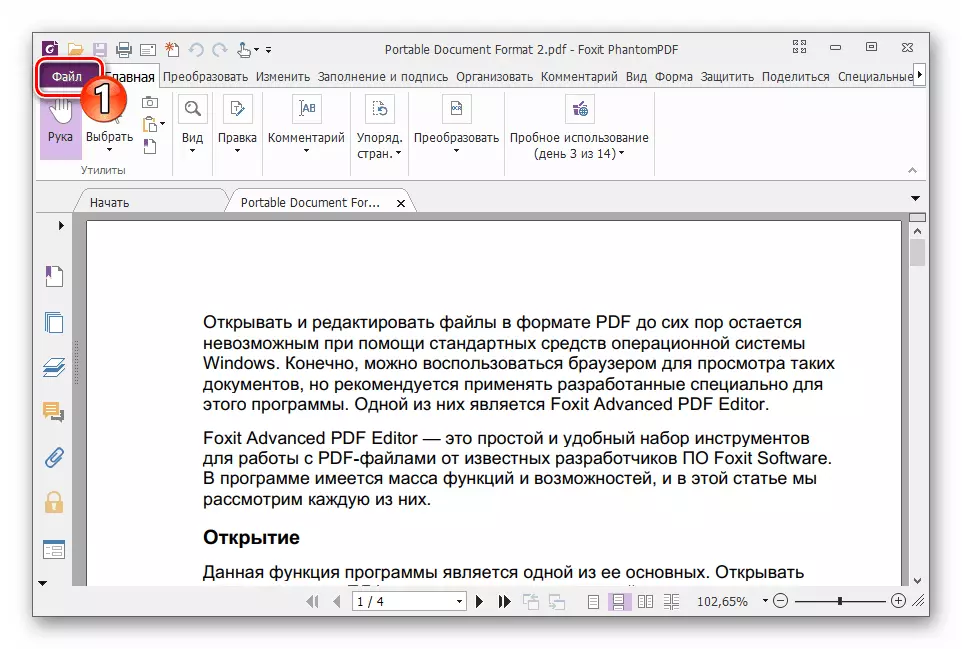
Imbagħad mur fit-taqsima "Properties".
- Ikklikkja "Sigurtà" fil-lista ta '"Properties".
- Nimxu lejn in-naħa tal-lemin tat-tieqa li fetħet, tespandi l-lista ta 'għażliet li jinsabu taħt l-isem "Sigurtà"
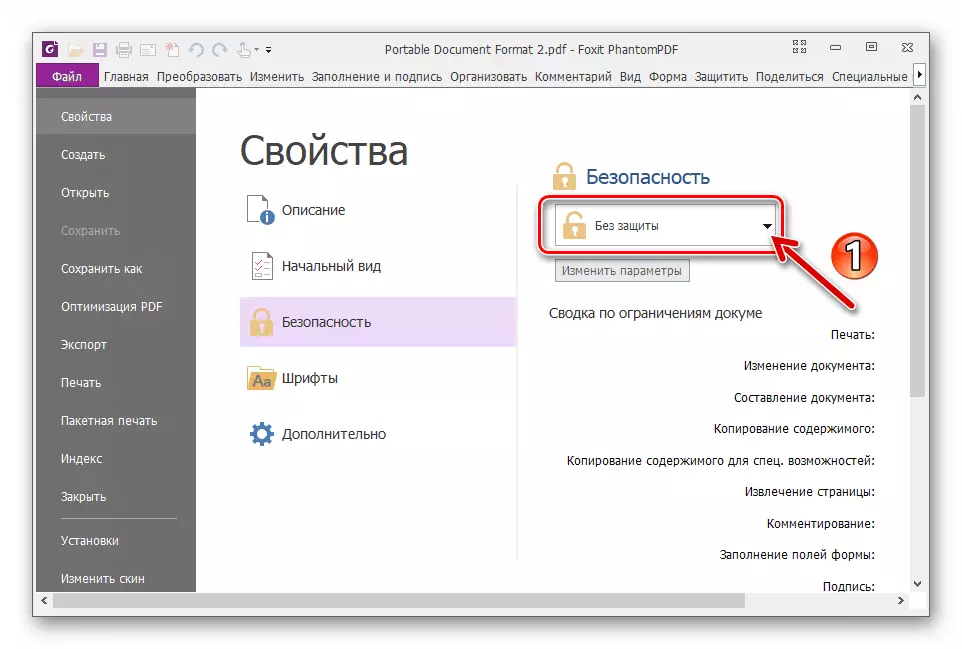
Agħżel fiha "Protezzjoni tal-Password".
- Fil- "Dokument Ftuħ Settings" żona, l-għażla Password jattiva biex tiftaħ id-dokument se jintwerew.
- Ikklikkja darbtejn il-password miftuħa fil-programm għall-oqsma xierqa.
- Minbarra l-kombinazzjoni sigrieta ta 'karattri, li hija assenjata mill- "Ewlenin" biex tiftaħ il-fajl, il-format PDF jippermettilek li tipprovdi protezzjoni separatament jew addizzjonalment password ta' editjar u funzjonijiet ta 'stampar. Jekk l-applikazzjoni ta 'din l-għażla hija meħtieġa fil-każ tiegħek, ċaqlaq għall- "Parametri tar-Restrizzjoni tad-Dokumenti" u tattivah.
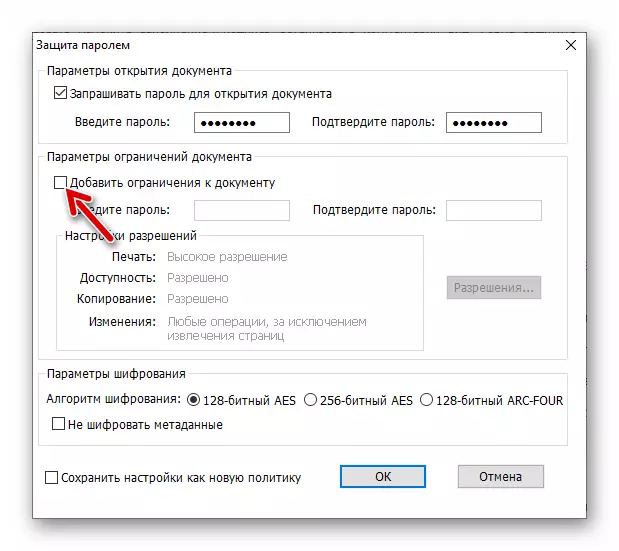
Aktar:
- Ikklikkja fuq il-buttuna "Permessi".
- Fil-kaxxa tad-djalogu li tiftaħ, issettja l-kontroll fir-restrizzjonijiet fuq l-istampar u bidliet fid-dokument u l-parametri tas-sigurtà tagħha ".
- Jekk meħtieġ, aġġusta l-livell tal-limitazzjonijiet tar-restrizzjonijiet billi tagħżel oġġetti fil-listi drop-down. Ikklikkja "OK" biex tiffranka l-bidliet fis- "Settings tal-Permessi" u għalaq il-kaxxa tad-djalogu.
- Tibdil b'żewġ direzzjonali u ipprintja d-dokument tal-password għall-oqsma korrispondenti tal-parametri tal-limitu tad-dokument.
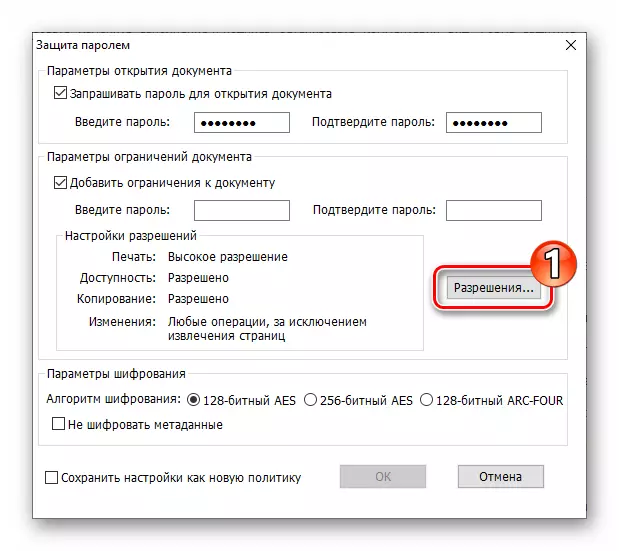
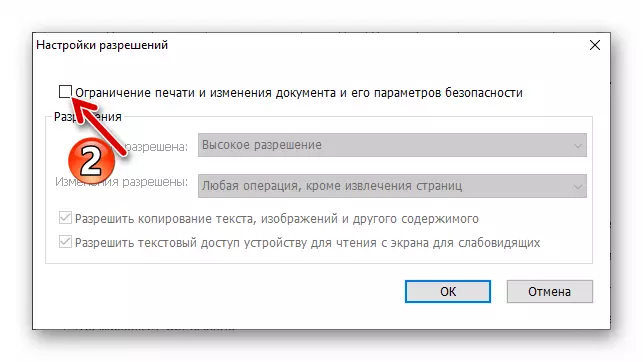
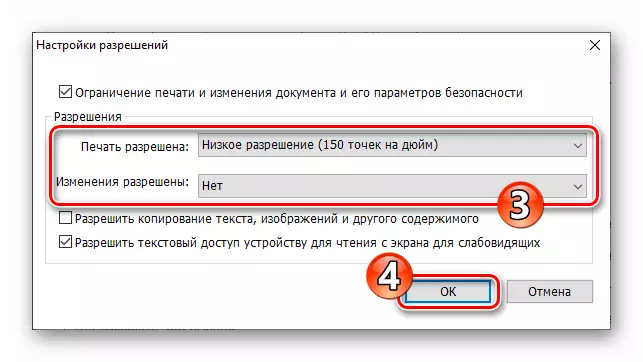
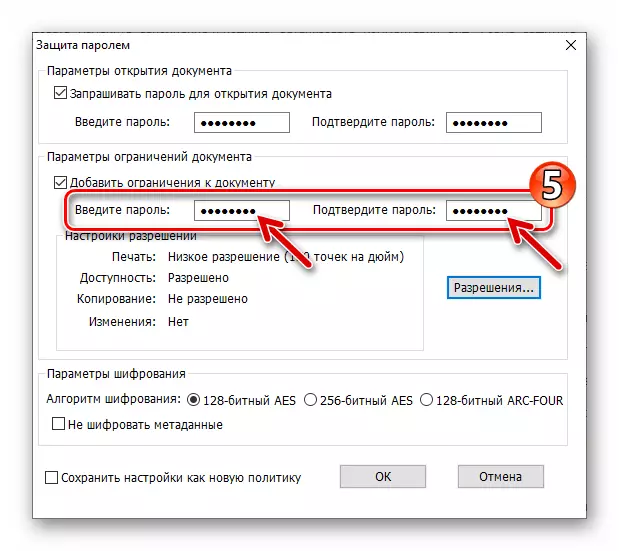
- Wara li tlesti l-konfigurazzjoni u l-kontribut tal-kombinazzjonijiet sigrieti ta 'karattri, ikklikkja "OK" fit-tieqa "Protezzjoni tal-Password",
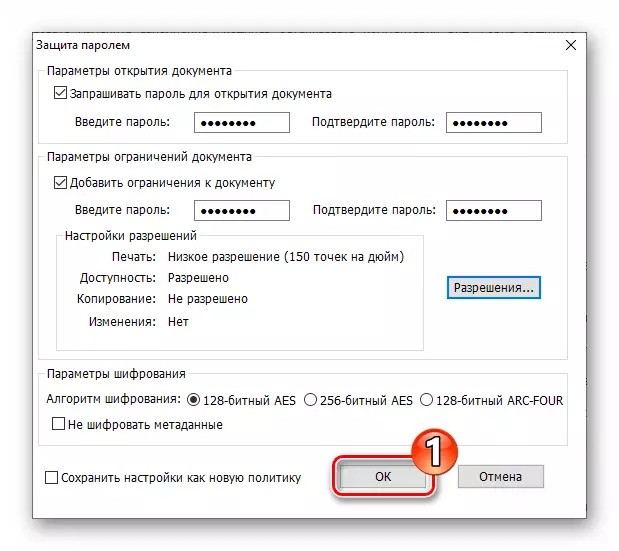
U mbagħad fit-tieqa b'informazzjoni dwar il-pass tat-tlestija li trid tlesti biex tikkripta l-fajl.
- Waħħal il-bidliet li saru fir-rigward tad-dokument PDF billi tagħżel l-oġġett "Save" fil-programm "File" programm Phantompdf, jew isalva l-fajl bħala kopja protetta separata ("Save As").
- Fil-futur, il-fajl ipproċessat jista 'jinfetaħ u / jew editjat u jiġi stampat biss wara li jipprovdi password (i) fidila mill-programm fejn huma manifatturati operazzjonijiet speċifikati.
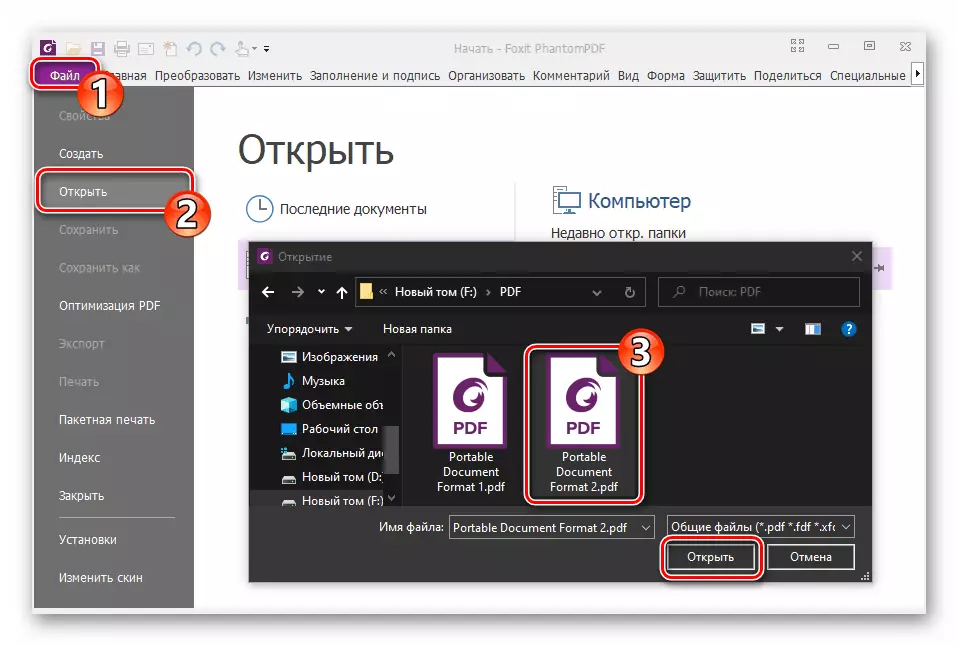
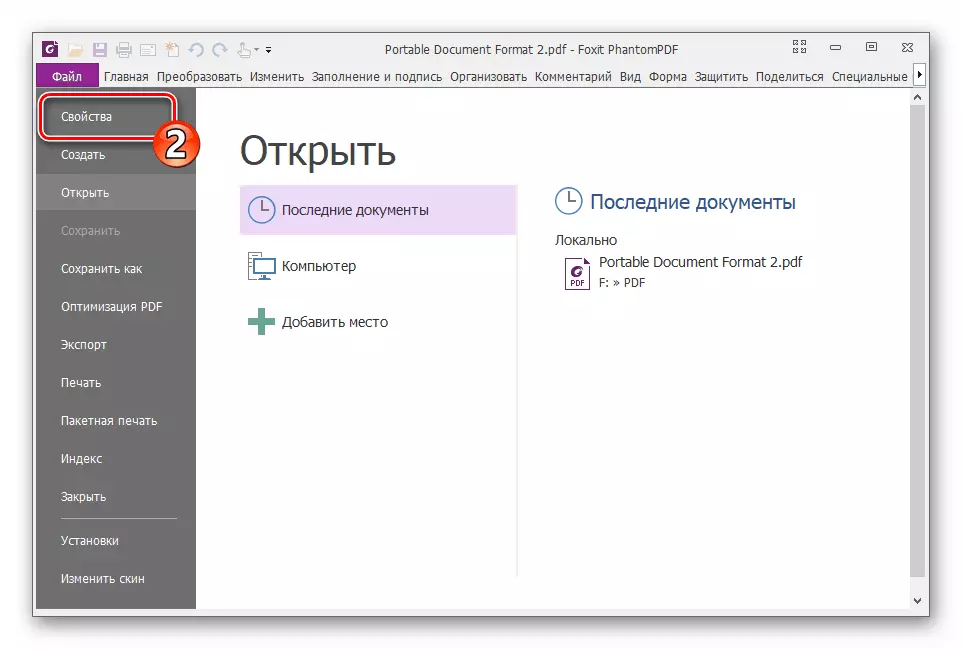
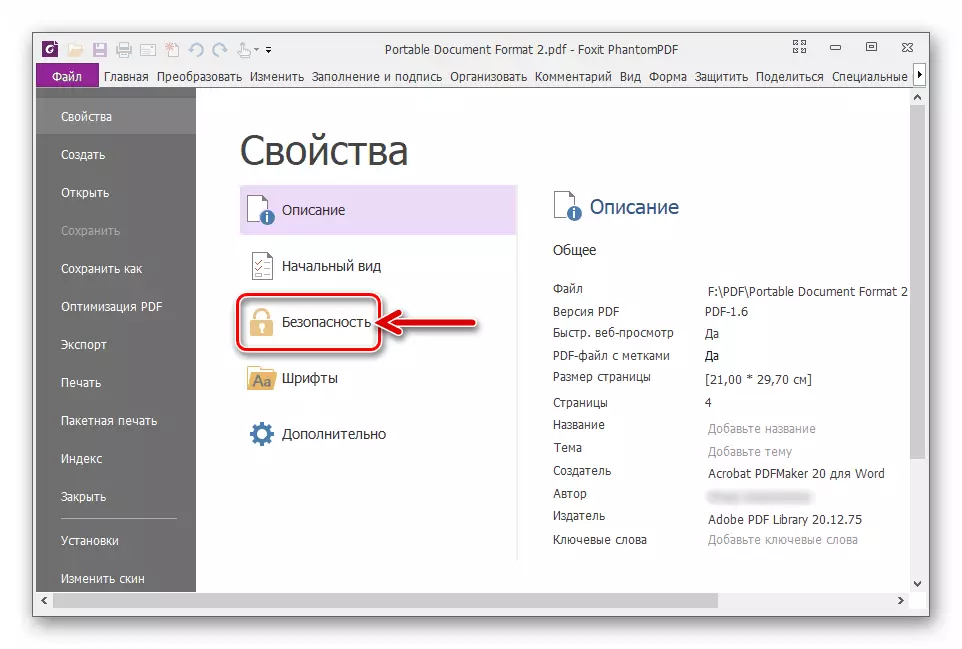
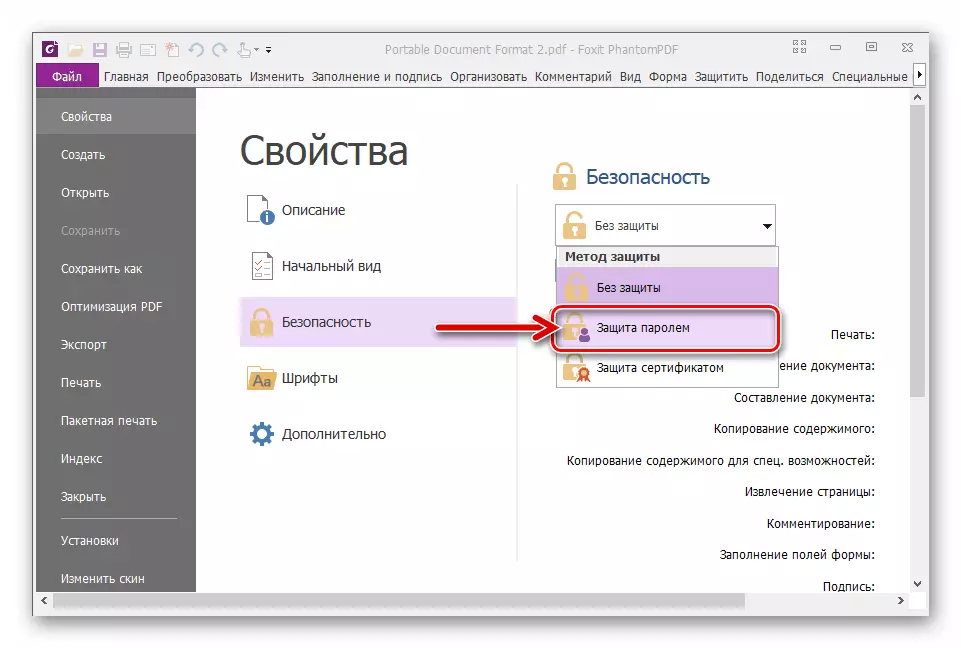
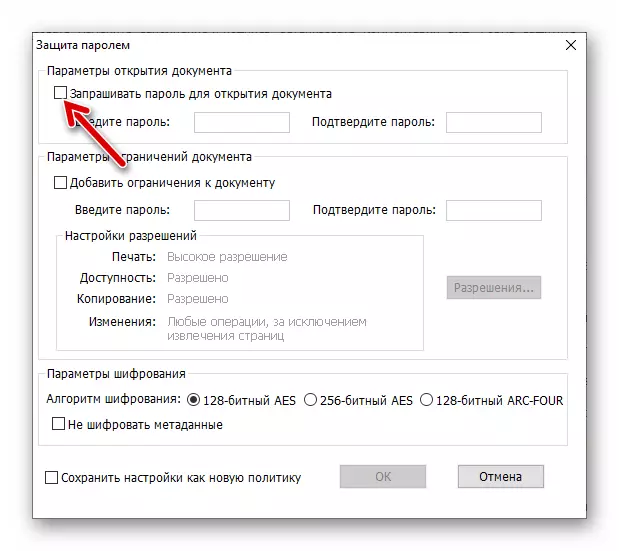
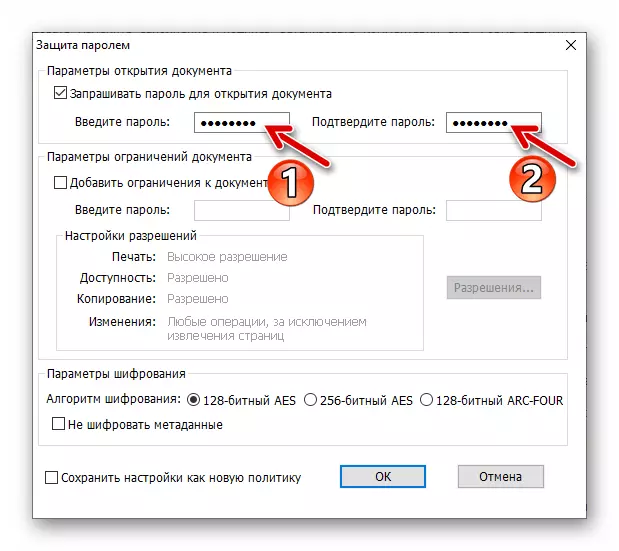
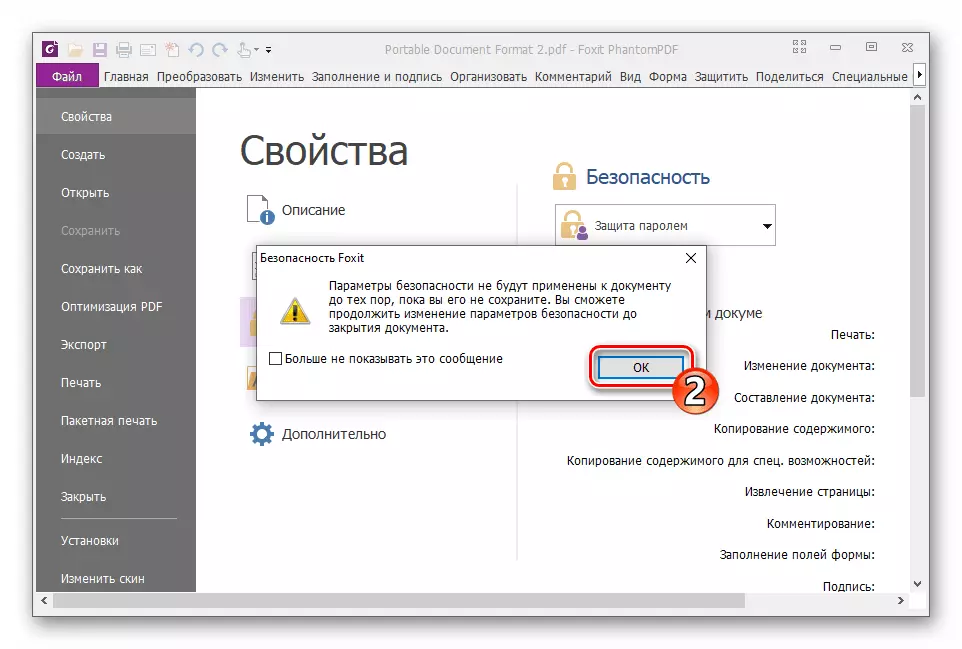
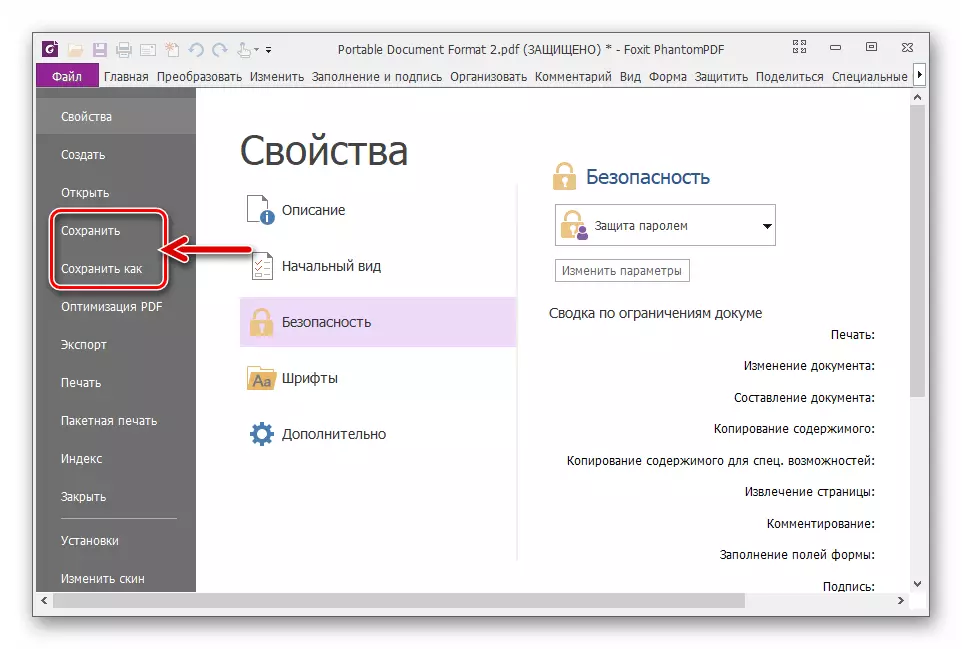
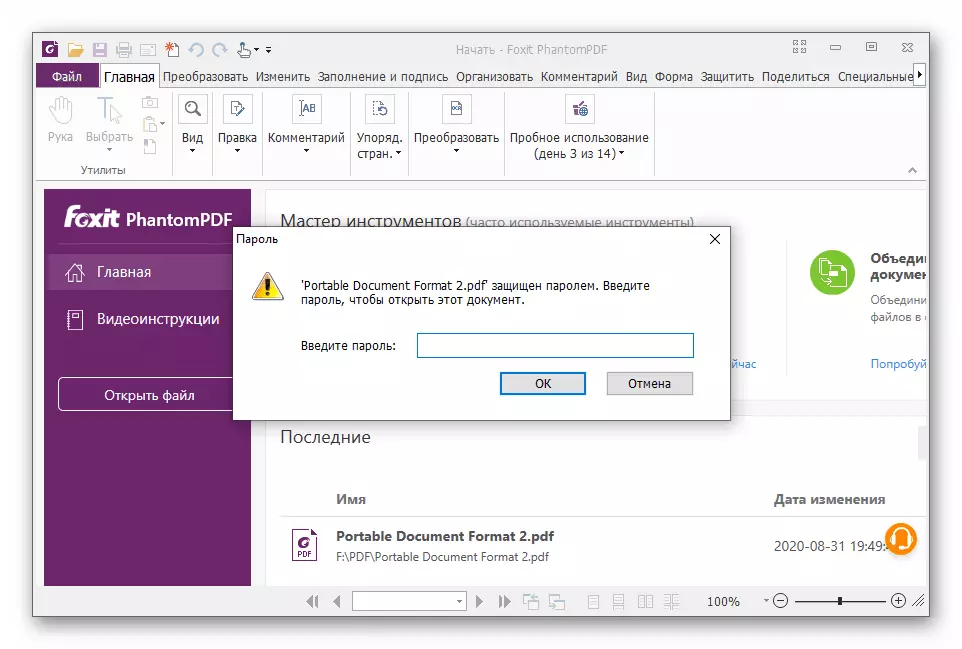
Metodu 3: Editur PDF-Xchange
It-tlestija tat-trasferiment tas-softwer li bih huwa possibbli li tiġi organizzata l-protezzjoni tal-password tad-dokumenti fil-format PDF, aħna ninnotaw soluzzjoni oħra konvenjenti u sempliċi għal din il-kwistjoni - Editur PDF-Xchange.
- Iftaħ l-Editur PDF-IXCheNage u ttella 'fajl għall-programm li jeħtieġ li jkun protett mill-ftuħ u / jew l-editjar.
- Ikklikkja fuq it-tab "Protezzjoni" u mbagħad ikklikkja fuq il- "Proteżitajiet Proteżies" blokk fit-tieqa Toolbar murija fil-quċċata.
- Fit-tieqa li tidher mil-lista ta 'żvelar "metodu ta' protezzjoni"
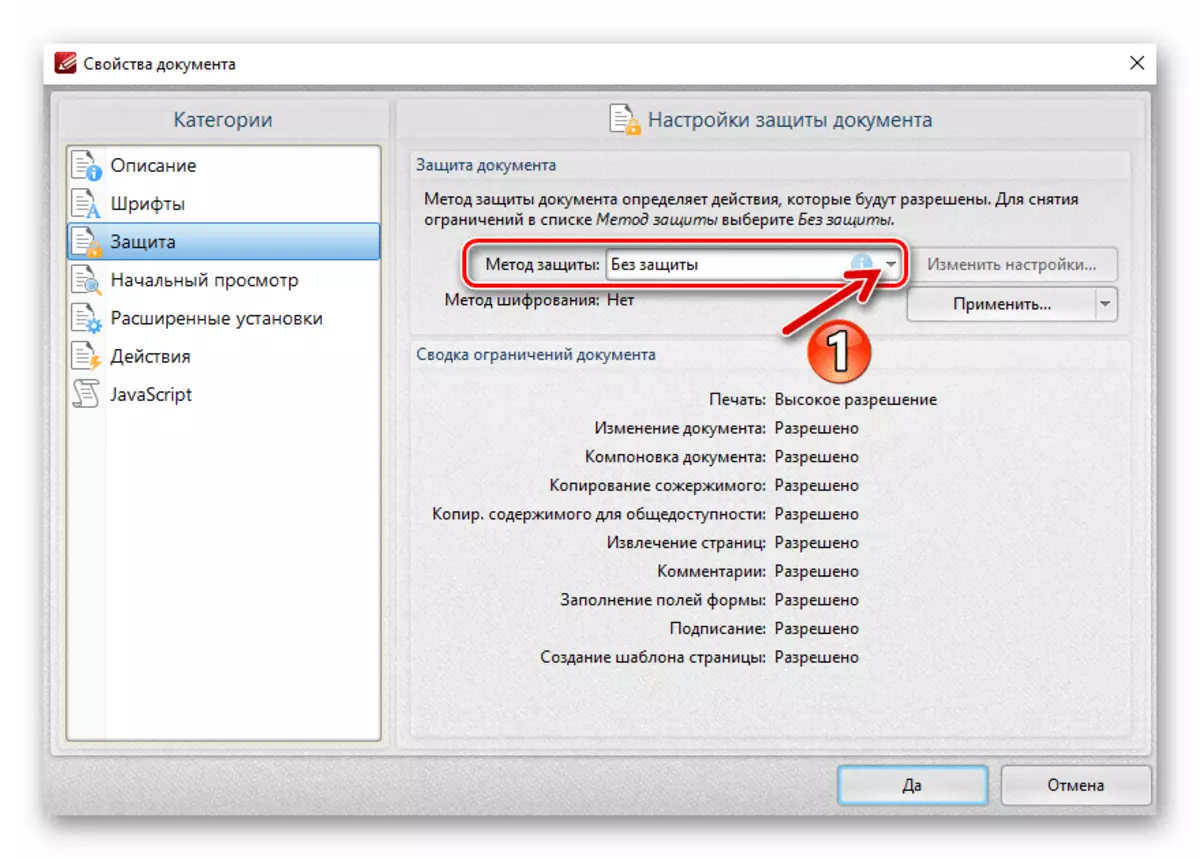
Agħżel "Password biex tipproteġi".
- Sussegwentement, iddetermina t-tip ta 'aċċess għall-fajl, li, wara li teżegwixxi l-operazzjoni taħt konsiderazzjoni, se jingħalaq qabel il-provvediment ta' utenti u edituri PDF tal-kombinazzjoni sigrieta ta 'karattri - ftuħ u / jew jinbidlu. Biex tagħmel dan, fil-passwords tal-passwords tad-dokumenti, issettja l-marki fil- "Itlob il-password meta tiftaħ dokument" u / jew "restrizzjoni ta 'editjar u stampar ta' dokumenti" Checkboxes.
- Daħħal (kull darbtejn) installati passwords fl-oqsma xierqa taħt l-ismijiet speċifikati fil-paragrafu preċedenti bl-ismijiet tal-għażliet.
- Jekk meħtieġ, iddetermina l- "permessi". Huwa possibbli li jsiru b'mod aktar flessibbli, aktar milli installazzjoni ta 'projbizzjoni sħiħa fuq l-editjar u l-istampar, tagħżel l-għażliet mixtieqa mill-listi drop-down fiż-żona speċifikata.
- Biex tmur għall-aħħar pass dwar il-mod biex jiksbu fajl PDF encrypted, double-click "Iva" - fil- "twaqqif ta 'protezzjoni setup"
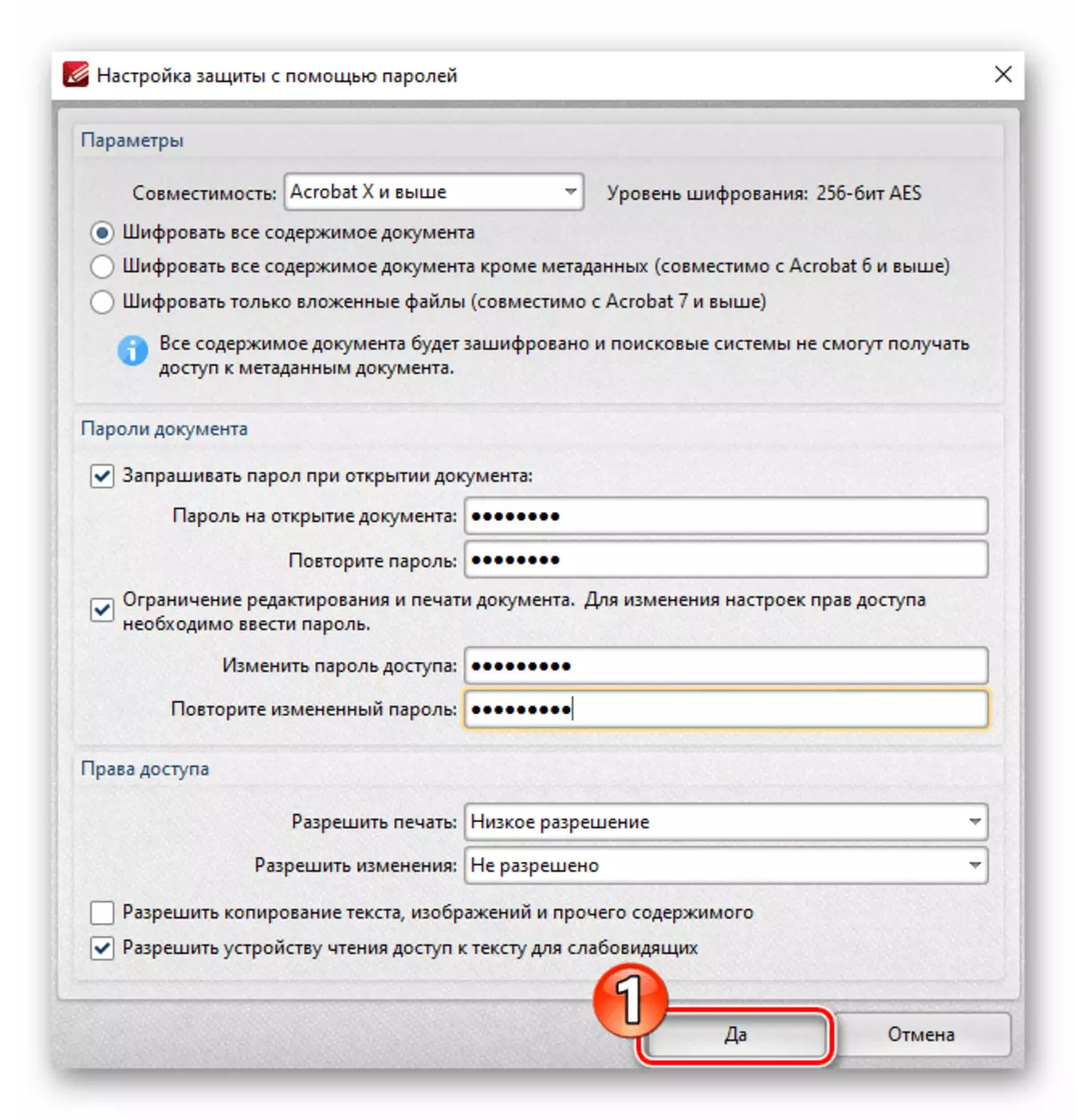
U fit-tieqa murija bi twissija dwar in-nuqqas ta 'applikabbiltà tal-programm prodott mill-manipulazzjoni qabel ma tiffranka d-dokument.
- Importanti! Ikklikkja fuq il-buttuna "Iva" fit-tieqa "Properties Document". Jekk inti istintivament ikklikkja fuq is-salib fl-intestatura tiegħu għall-iskop ta 'għeluq, jinbidlu l-settings tad-difiża magħmula mill-oġġetti preċedenti tal-istruzzjoni mhux se jiġu ffrankati!
- Ħlief id-dokument jew kopja encrypted tagħha tal-Editur Xchange (fajl menu. - "Save" / "Save As").
- Fuq dan, il-proċedura għall-installazzjoni ta 'interazzjoni impediment ma' fajl PDF password hija kkunsidrata kompluta.